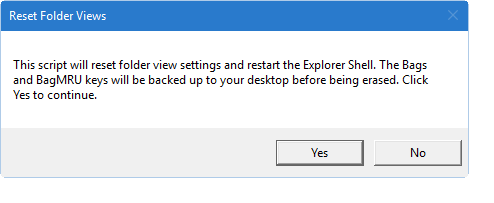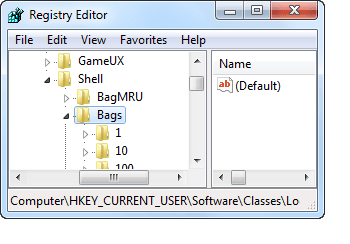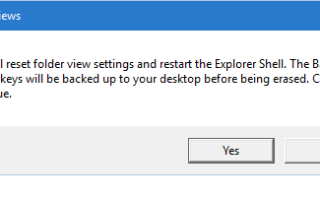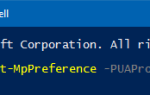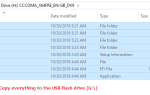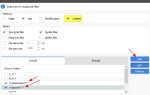Содержание
Настройки просмотра папок включают настройки столбцов, режим просмотра, группировку, порядок сортировки, размер окна и т. Д. Если Windows забывает настройки просмотра папок, вы можете сбросить представления, чтобы очистить поврежденные настройки и начать заново.
В этой статье объясняется, как полностью очистить сохраненные виды папок в Windows Vista, 7, 8 и Windows 10.
Сброс настроек просмотра папок в Windows
Сброс видов папок с помощью скрипта
- Скачать файл reset_folder_views.zip
- Разархивируйте и запустите прилагаемый файл сценария reset_folder_views.vbs
- щелчок да продолжить, когда вы видите это сообщение:


Вы увидите пару окон командной строки, которые открываются и закрываются, а затем оболочка Explorer перезапускается. Это очищает настройки просмотра вашей папки.
Сброс просмотров папок вручную через редактор реестра
- Нажмите Пуск, введите Regedit.exe и нажмите клавишу ВВОД.
- Перейдите к следующим клавишам один за другим:
HKEY_CURRENT_USER\Software\Classes\Local Settings\Software\Microsoft\Windows\Shell\Bags HKEY_CURRENT_USER\Software\Classes\Local Settings\Software\Microsoft\Windows\Shell\BagMRU


- Щелкните правой кнопкой мыши каждый ключ и выберите «Экспорт». Сохраните ветку для разделения файлов .REG.
- Щелкните правой кнопкой мыши на кнопке Bags и выберите Delete.
- Щелкните правой кнопкой мыши на ключе BagMRU и выберите «Удалить».
- Выйдите из редактора реестра.
- Важно, чтобы вы перезапустили Windows Explorer (Shell) после очистки вышеуказанного ключа. См. Завершение и перезапуск Explorer.exe в Windows 7 или Как выйти из Проводника и перезапустить Проводник в Windows 10?
Это очищает отдельные виды папок, размер окна и соответствующие настройки.
Сброс настроек просмотра папки для определенного типа папки
В Windows есть 5 шаблонов для настройки папок: общие элементы, документы, картинки, музыка, видео.
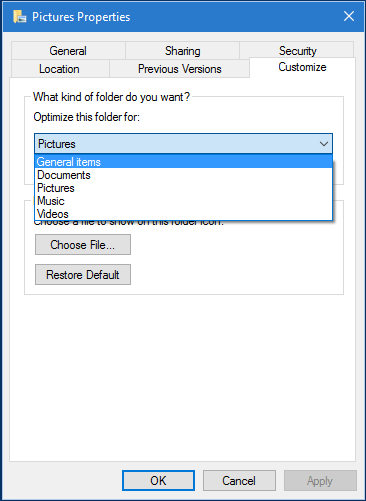
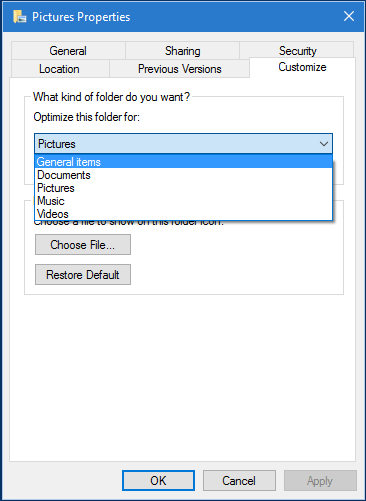
Чтобы сбросить представления папок для всех папок определенного типа или шаблона, выполните следующие действия:
Откройте конкретную папку, скажем, Изображения. Откройте диалоговое окно «Параметры папки» с помощью:
Для Windows Vista 7: На панели инструментов нажмите «Упорядочить», затем нажмите «Папка и параметры поиска».
Для Windows 8 10: нажмите «Просмотр» на ленте, нажмите кнопку «Параметры» и выберите «Изменить папку и параметры поиска».
Перейдите на вкладку «Вид» и нажмите кнопку «Сбросить папки». Нажмите Да.
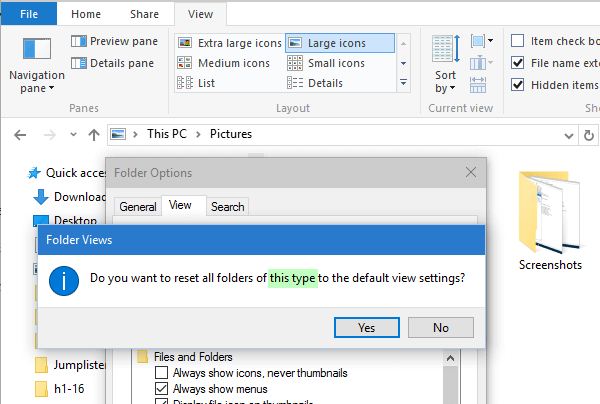
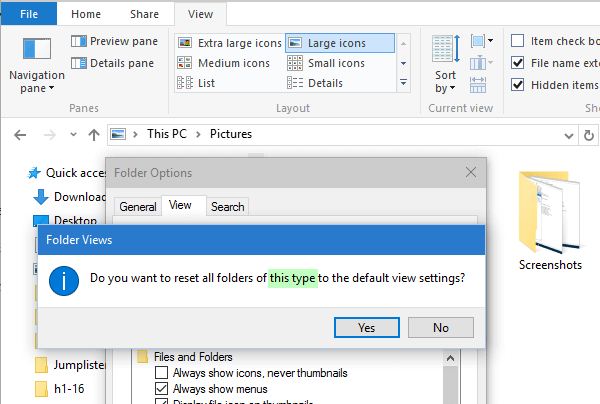
Это сбрасывает настройки просмотра папок для всех папок типа «Изображения».